

Makinenin belleğindeki belirtilen bir dosyayı yazdırabilirsiniz veya bir kerede bellekteki tüm belgeleri yazdırabilirsiniz.
Belirtilen bir dosyayı yazdırırken işlem numarasıyla belirtirsiniz. Hedef belgenin işlem numarasını bilmiyorsanız, önce belge listesini (BELLEK LİSTESİ (MEMORY LIST)) yazdırın.
 Makinenin Belleğindeki Belge Listesini Yazdırma
Makinenin Belleğindeki Belge Listesini Yazdırma
 Makinenin Belleğindeki Belirtilen Belgeyi Yazdırma
Makinenin Belleğindeki Belirtilen Belgeyi Yazdırma
 Makinenin Belleğindeki Tüm Belgeleri Yazdırma
Makinenin Belleğindeki Tüm Belgeleri Yazdırma
 Not
NotBELLEK LİSTESİ (MEMORY LIST), gönderilmeyen veya yazdırılmayan faksın işlem numarasını (TX/RX NO.), işlem modunu, alıcı numarasını, ve işlemin tarih ve saatini gösterir.
Aşağıdaki yordamı izleyerek belge listesini (BELLEK LİSTESİ (MEMORY LIST)) yazdırın.
Makinenin açık olduğundan emin olun.
Kağıt yükleyin.
FAX düğmesine basın.
Faks bekletme ekranı görüntülenir.
Soldaki İşlev (Function) düğmesine basın.
Faks menüsü ekranı görüntülenir.
 Bellek başvurusu (Memory reference) seçeneğini belirleyin, ardından OK düğmesine basın.
Bellek başvurusu (Memory reference) seçeneğini belirleyin, ardından OK düğmesine basın.
 Not
NotMakinenin belleğinde saklanan belge yoksa Bellekte belge yok. (There is no document in memory.) görüntülenir. Önceki ekranına geri dönmek için OK düğmesine basın.

 düğmesini kullanarak Bellek listesini yazdır (Print memory list) seçeneğini belirleyin, ardından OK düğmesine basın.
düğmesini kullanarak Bellek listesini yazdır (Print memory list) seçeneğini belirleyin, ardından OK düğmesine basın.

 düğmesini kullanarak Evet (Yes) seçeneğini belirleyin, ardından OK düğmesine basın.
düğmesini kullanarak Evet (Yes) seçeneğini belirleyin, ardından OK düğmesine basın.
Makinenin belleğinde saklanan belgeler listesi yazdırılır.
 Not
Not"0001" ve "4999" arasındaki bir işlem numarası gönderilmekte olan bir belgeyi ifade eder. "5001" ve "9999" arası bir işlem numarası alınan bir belgeyi ifade eder.
LCD'de Belirtilen işlev geçerli ayarlarla kullanılamaz. Aşağıdaki ayarları değiştir: (The specified function is not available with current settings. Change the following setting(s):) görüntülendiğinde, kağıt ayarları yanlıştır.
OK düğmesine basıldıktan sonra FAKS kağıdı ayarları (FAX paper settings) ekranı görüntülenir. Syf byut (Page size) ayarını A4, Letter veya Legal olarak ayarlayın. Tür (Type) ayarını Düz kağıt (Plain paper) olarak belirleyin.
Belgeyi belirtin ve aşağıdaki yordamı izleyerek yazdırın.
Makinenin açık olduğundan emin olun.
Kağıt yükleyin.
FAX düğmesine basın.
Faks bekletme ekranı görüntülenir.
Soldaki İşlev (Function) düğmesine basın.
Faks menüsü ekranı görüntülenir.
 Bellek başvurusu (Memory reference) seçeneğini belirleyin, ardından OK düğmesine basın.
Bellek başvurusu (Memory reference) seçeneğini belirleyin, ardından OK düğmesine basın.
 Not
NotMakinenin belleğinde saklanan belge yoksa Bellekte belge yok. (There is no document in memory.) görüntülenir. Önceki ekranına geri dönmek için OK düğmesine basın.

 düğmesini kullanarak Belirtilen belg. yazdır (Print specified document) seçeneğini belirleyin, ardından OK düğmesine basın.
düğmesini kullanarak Belirtilen belg. yazdır (Print specified document) seçeneğini belirleyin, ardından OK düğmesine basın.
Belge seçme ekranı görüntülenir.
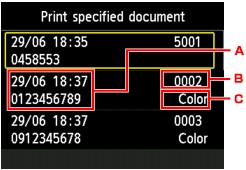
Gönderim tarihi ve saati ve faks/telefon numarası
İşlem numarası (TX/RX NO.)
"0001" ve "4999" arasındaki bir işlem numarası gönderilmekte olan bir belgeyi ifade eder.
"5001" ve "9999" arası bir işlem numarası alınan bir belgeyi ifade eder.
Renk bilgisi
Renk gönderimi/alımı için Renk (Color) görüntülenir. Siyah ve beyaz gönderimi/alımı için hiçbir şey görüntülenmez.
 Not
NotLCD'de Belirtilen işlev geçerli ayarlarla kullanılamaz. Aşağıdaki ayarları değiştir: (The specified function is not available with current settings. Change the following setting(s):) görüntülendiğinde, kağıt ayarları yanlıştır.
OK düğmesine basıldıktan sonra FAKS kağıdı ayarları (FAX paper settings) ekranı görüntülenir. Syf byut (Page size) ayarını A4, Letter veya Legal olarak ayarlayın. Tür (Type) ayarını Düz kağıt (Plain paper) olarak belirleyin.

 düğmesini kullanarak, yazdırmak istediğiniz belgenin işlem numarasını seçin, ardından OK düğmesine basın.
düğmesini kullanarak, yazdırmak istediğiniz belgenin işlem numarasını seçin, ardından OK düğmesine basın.
Onay ekranı görüntülenir.
Belgenin yalnızca ilk sayfasının yazdırılıp yazdırılmayacağını seçmek için 
 düğmesini kullanın, ardından OK düğmesine basın.
düğmesini kullanın, ardından OK düğmesine basın.
Evet (Yes) seçeneğini belirlerseniz:
Yalnızca belgenin ilk sayfası yazdırılır.
Belge makinenin belleğinde saklanılmaya devam eder.
Hayır (No) seçeneğini belirlerseniz:
Belgenin tüm sayfaları yazdırılır.
Yazdırılan belgenin makinenin belleğinden silinip silinmeyeceğinin doğrulandığı ekran görüntülenir.

 düğmesini kullanarak Evet (Yes) seçeneğini belirler ve OK düğmesine basarsanız, makinenin belleğindeki yazdırılmış belge silinir.
düğmesini kullanarak Evet (Yes) seçeneğini belirler ve OK düğmesine basarsanız, makinenin belleğindeki yazdırılmış belge silinir.
 Not
NotMakinenin belleğinde kayıtlı herhangi bir belge yoksa, Yazdırılabilir belge yok. (There is no document that can be printed.) görüntülenir. Önceki ekranına geri dönmek için OK düğmesine basın.
Aşağıdaki yordamı izleyerek makinenin belleğindeki tüm belgeleri yazdırın.
Makinenin açık olduğundan emin olun.
Kağıt yükleyin.
FAX düğmesine basın.
Faks bekletme ekranı görüntülenir.
Soldaki İşlev (Function) düğmesine basın.
Faks menüsü ekranı görüntülenir.
 Bellek başvurusu (Memory reference) seçeneğini belirleyin, ardından OK düğmesine basın.
Bellek başvurusu (Memory reference) seçeneğini belirleyin, ardından OK düğmesine basın.
 Not
NotMakinenin belleğinde saklanan belge yoksa Bellekte belge yok. (There is no document in memory.) görüntülenir. Önceki ekranına geri dönmek için OK düğmesine basın.

 düğmesini kullanarak Alınan tüm belgeleri yazdır (Print all received documents) seçeneğini belirleyin, ardından OK düğmesine basın.
düğmesini kullanarak Alınan tüm belgeleri yazdır (Print all received documents) seçeneğini belirleyin, ardından OK düğmesine basın.
Onay ekranı görüntülenir.
 Not
NotLCD'de Belirtilen işlev geçerli ayarlarla kullanılamaz. Aşağıdaki ayarları değiştir: (The specified function is not available with current settings. Change the following setting(s):) görüntülendiğinde, kağıt ayarları yanlıştır.
OK düğmesine basıldıktan sonra FAKS kağıdı ayarları (FAX paper settings) ekranı görüntülenir. Syf byut (Page size) ayarını A4, Letter veya Legal olarak ayarlayın. Tür (Type) ayarını Düz kağıt (Plain paper) olarak belirleyin.

 düğmesini kullanarak Evet (Yes) seçeneğini belirleyin, ardından OK düğmesine basın.
düğmesini kullanarak Evet (Yes) seçeneğini belirleyin, ardından OK düğmesine basın.
Makinenin belleğindeki tüm belgeler yazdırılır.
Her belge yazdırıldığında, yazdırılan belgenin makinenin belleğinden silinip silinmeyeceğinin doğrulandığı ekran görüntülenir.

 düğmesini kullanarak Evet (Yes) seçeneğini belirler ve OK düğmesine basarsanız, makinenin belleğindeki yazdırılmış belge silinir.
düğmesini kullanarak Evet (Yes) seçeneğini belirler ve OK düğmesine basarsanız, makinenin belleğindeki yazdırılmış belge silinir.
Sayfa başına dön |